当您的 PC 崩溃时,您是否曾经在处理 Excel 工作表?首先想到的是“进度是否已保存”或“我是否按 Ctrl+S 保存了文件?压力是不真实的,因为意外的停电或崩溃可能会让您所有的辛勤工作付诸东流。
无论是学生还是专业人士,由于不可预见的情况而丢失数据都是很常见的。
如果您也遇到了类似的问题,请不要再担心 - 这是可以保存您的数据的帖子!让我们来看看恢复未保存的 Excel 文件的一些方法。
恢复未保存的 Excel 文件的快速步骤
提示:- 请勿将产品安装在丢失数据的同一驱动器上,因为它可能会覆盖数据。
步骤1: 下载并安装奇客数据恢复。

第 3 步:选择要从中检索已删除的 Excel 文件的位置。
步骤4:选择要扫描的驱动程序>然后单击“立即开始扫描”。
第 5 步:奇客数据恢复将为您提供两种扫描模式供您选择:快速扫描和深度扫描。选择其中任何一个,但我们建议使用扫描进行彻底扫描。
第 6 步:查看扫描结果并选择扫描完成后要恢复的 Excel 文件。
第 7 步:选择要保存文件的位置。请记住,它不应与您从中恢复数据的位置相同。
您可以使用奇客数据恢复返回永久删除的 Excel 文件。
恢复删除 Excel 文件的最佳方法 – Windows
方法 1.从 Windows PC 恢复未保存的 Excel 文件
1. 启动 Microsoft Excel。
2. 单击文件>打开>然后选择最近
3.在屏幕底部,您将找到 恢复未保存的工作簿 按钮:
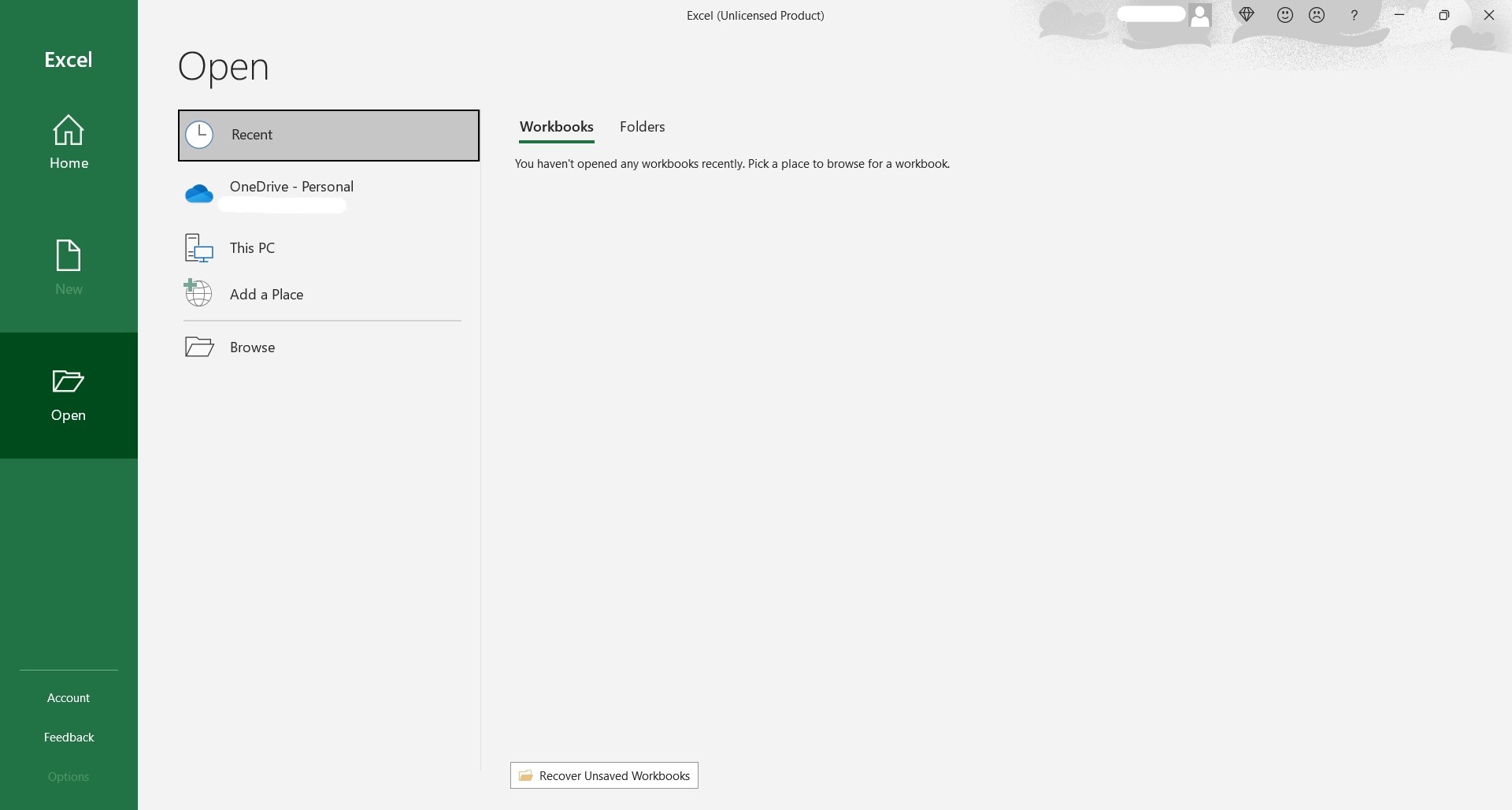
4. 点击按钮以获取未保存文件的列表。
在这里,您将找到在 Excel 崩溃之前忘记保存的文件的最新版本。
在 Excel 中配置自动恢复设置
1. 启动 Excel
2.前往 文件 选项卡>然后单击 附加选项
3. 单击“保存”选项卡>在此处,选中“每 <> 分钟保存一次自动恢复信息”和“如果我关闭而不保存,请保留上次自动保存的版本”旁边的框。
提示: 将自动恢复持续时间保持在最短。这可确保文件自动保存,并且您不会丢失它们。
4. 单击确定。
方法 2.从文件历史记录中恢复以前的版本
如果上述步骤没有产生任何结果,您可以使用 文件历史记录 选项。请记住,该功能仅在之前启用且使用 Excel 2010 或 2013 时有效。
此功能允许您查找和恢复旧版本的文档、Excel 工作表和其他文件。
注意:仅当启用了 Windows 中的文件历史记录时,此选项才有效。该功能允许您查找和恢复文档、excel 工作表或其他文件的旧版本。
1. 按 Windows + E 打开文件资源管理器。
2. 右键单击未保存的 Excel 文件>然后选择恢复以前的版本。
3. 将出现一个窗口,您将看到可以恢复的任何先前版本。
其他提示:保留 Excel 文件的备份
数据备份总是让我们免于丢失重要文件。要在 Microsoft Excel 2010 和 2013 中使用此功能:
1. 启动 Excel >转到“文件”选项卡>然后单击“另存为”。
2. 接下来,单击底部的 Browse 选项卡。
3. 您现在将获得一个 另存为 窗口;在底部,您会找到一个名为 鑫安工具 .从这里,选择 'General Options'
常规选项 4.选中“始终在新窗口中创建备份”。
您创建的每个新 Excel 文件都将有一个备份文件。备份的 Excel 文件具有 .xlk 扩展名。
方法 3:恢复被覆盖的 Excel 文件(适用于 OneDrive 用户)
如果您是活跃的 OneDrive 用户,即使您的本地文件历史记录已关闭,也可以恢复被覆盖的文件。OneDrive 会为此类情况保存每个文件的版本,并在需要时为您提供帮助。
- 在 Windows PC 上启动 OneDrive 应用程序。
- 发现被覆盖的文件。
- 右键单击该文件,然后单击 Version History。
- 从文件历史记录中找到要恢复/下载的版本。
多亏了 OneDrive,您只需下载文件的先前版本并检查该版本是否是您要恢复的版本。这可确保您不会回滚到不需要的旧版本。
方法 4:恢复已删除的 Excel 文件
-
使用回收站
如果您删除了要查找的文件,则必须将注意力转向回收站并检查它是否具有您要查找的版本。如果您尚未使用永久删除命令 (Shift+Del),您应该能够在回收站中找到您的文件。只是–
- 从桌面主屏幕打开回收站。
- 检查可还原的文件
- 选择 Excel 文件,然后单击 恢复 顶部栏上的按钮。
这样,您删除的文件将立即恢复。
-
使用 OneDrive 备份
如果您已从计算机中永久删除了该文件,您仍然可以在 OneDrive 上找到其备份。更重要的是,如果您在计算机上使用 OneDrive 应用程序并已从中删除文件,您可能仍会在 OneDrive 回收站中找到 Excel 文件的版本。
- 访问 OneDrive 的官方网站。
- 登录您的帐户,然后单击左侧窗格中的回收站。
- 找到 Excel 文件并通过右键单击它来恢复它。
恢复的未保存的 Excel 文件
为避免面临这些可怕的情况,请始终创建备份以启用自动保存功能。这些功能将始终为您提供帮助。但是,如果由于某种原因您忘记保留备份或启用自动保存功能,不用担心,您拥有奇客数据恢复。
使用这个强大的数据恢复工具,您可以恢复因任何原因删除的任何文件。我们希望这些信息对您有所帮助,并将使用这些方法检索未保存的 Excel 文件。

























 1万+
1万+

 被折叠的 条评论
为什么被折叠?
被折叠的 条评论
为什么被折叠?








